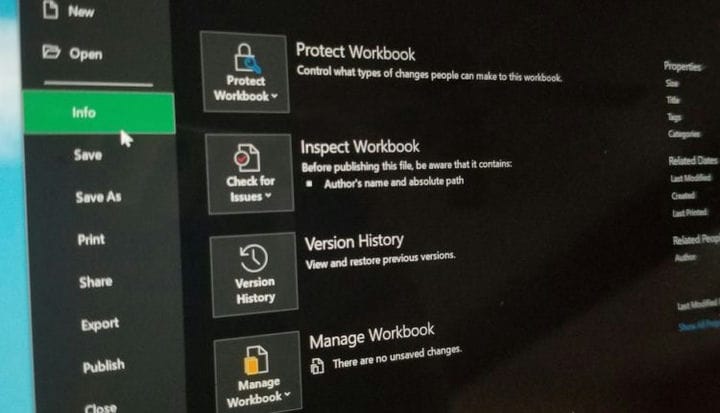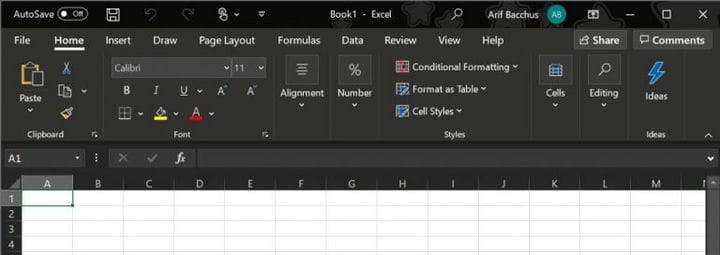Aktivieren und Konfigurieren des Dunkelmodus in Office 365 unter Windows 10
Dark Mode ist wunderschön. Die beliebte Funktion in den meisten Apps und Betriebssystemen schaltet das Licht und die Helligkeit aus und erleichtert das Verstehen und Lesen. Aber wussten Sie, dass jede Office-App auch einen eigenen Dark-Modus hat? In diesem Handbuch wird erläutert, wie Sie den Dunkelmodus in Office 365 unter Windows 10 aktivieren können.
Um mit dem Aktivieren des Dunkelmodus zu beginnen, müssen Sie zuerst entweder ein neues Dokument in Word, eine Präsentation in PowerPoint oder eine Tabelle in Excel starten. Sobald Sie fertig sind, müssen Sie oben im geöffneten Fenster auf die Registerkarte Datei klicken .
Klicken Sie anschließend auf die Kontooptionen in der unteren linken Ecke des Bildschirms. Von dort aus möchten Sie nach dem Dropdown-Menü Office-Thema suchen. Stellen Sie sicher, dass Sie auf das Kästchen klicken und Schwarz aus der Liste auswählen. Nach Auswahl von Schwarz sollten Sie feststellen, dass die meisten Menüs in Ihrer Office 365-App dunkel geworden sind. Dies umfasst Elemente in der Multifunktionsleiste sowie die Navigations- und Statusleiste am unteren Bildschirmrand.
Wenn Sie möchten, können Sie in diesem Konto- Menü zusätzliche Anpassungsoptionen auswählen. Sie können das Hintergrundbild für die App ändern, das normalerweise in der oberen rechten Ecke des Bildschirms angezeigt wird. Einige Optionen reichen von Circles and Stripes, Circuit, Lunchbox und mehr. Sie können auch den Hintergrund deaktivieren und einen reinen Dunkelmodus erhalten, indem Sie die Option Kein Hintergrund auswählen .
Wie Sie sehen können, sind nur wenige einfache Schritte erforderlich, um den Dunklen Modus zu aktivieren. Gefällt Ihnen das Aussehen des dunklen Modus in Office 365? Teilen Sie uns Ihre Meinung in den Kommentaren unten mit.